Katoolin je Python skript, který umožňuje instalaci nástrojů Kali Linux najednou automaticky nebo ručně jeden po druhém. V tomto tutoriálu vám ukážeme, jak nainstalovat Kali Linux Tools pomocí Katoolin na Ubuntu.
Instalace Kali Linux Tools pomocí Katoolin na Ubuntu
Předpoklady
Abychom mohli nainstalovat nástroje Kali Linux Tools, musíme nejprve jeden po druhém nainstalovat následující:
- Git
- Python 2.7
- Katoolin
Krok 1 – Instalace Git
Spusťte Terminál a zadejte následující příkaz pro instalaci Git.
sudo apt-get install git
Zkontrolujte verzi Git. K dnešnímu dni je to verze 2.17.1.
sudo git --version

Krok 2 – Instalace Pythonu
Zkontrolujte dostupnou verzi Pythonu.
sudo apt-cache policy python
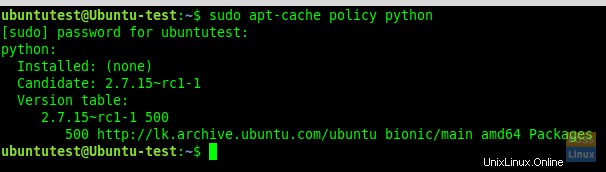
Spusťte instalaci Pythonu 2.7.
sudo apt-get install python
Nyní zkontrolujte nainstalovanou verzi:
sudo python -V
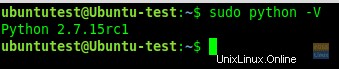
Krok 3 – Instalace Katoolin
Před instalací Katoolinu naklonujte úložiště git do našeho aktuálního umístění. Zde budeme klonovat git do adresáře „/opt“.
sudo git clone https://github.com/LionSec/katoolin.git
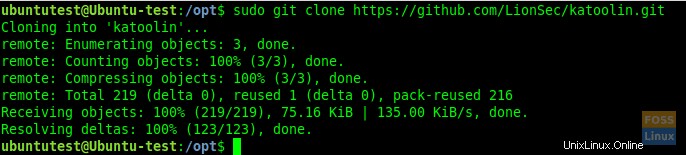
Zkopírujte binárku Katoolin do své cesty:
sudo cp katoolin/katoolin.py /usr/bin/katoolin
Udělte katoolin povolení ke spuštění:
sudo chmod +x /usr/bin/katoolin
A je to. Katoolin je nyní nainstalován. Začněme to používat.
Krok 4 – Zkontrolujte rozhraní a možnosti Katoolin
Spusťte katoolin.
sudo katoolin
Nyní můžete vidět hlavní rozhraní Katoolin a čtyři možnosti:
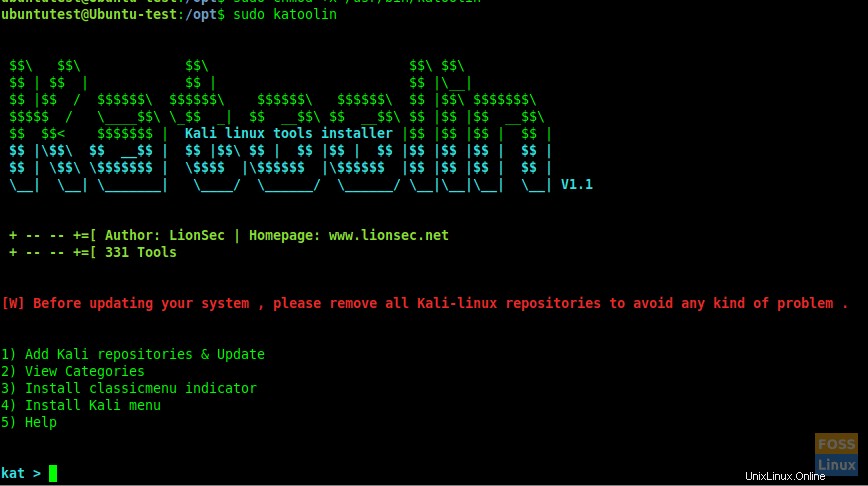
Uvidíte spoustu možností:
- Přidat úložiště Kali a aktualizovat
- Zobrazit kategorie
- Instalujte klasický indikátor nabídky
- Nainstalovat nabídku Kali
- Nápověda
Pojďme si do hloubky probrat každou z výše uvedených možností od 1 do 4.
Krok 5 – Přidání úložiště Kali a aktualizace
Tato možnost přidá úložiště Kali Linux do vašeho systému Ubuntu. Zadejte 1 a stiskněte Enter. Poté se zobrazí podnabídka. Zadejte znovu 1 pro „Přidat úložiště kali linux“
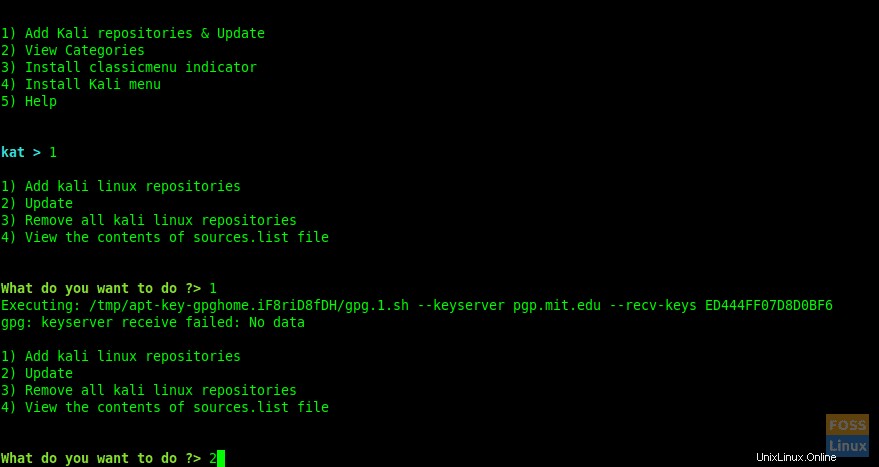
Někdy se může zobrazit následující chyba:
gpg: keyserver receive failed: No data
Poté kliknutím na „CTRL+c“ ukončete Katoolin a spusťte následující příkazy.
Přidejte klíče a aktualizujte systém.
wget -q -O - archive.kali.org/archive-key.asc | sudo apt-key add
sudo apt-get update
Poté pokračujte s katoolinem a přejděte k předchozímu kroku.
Chcete-li aktualizovat úložiště, zadejte 2.
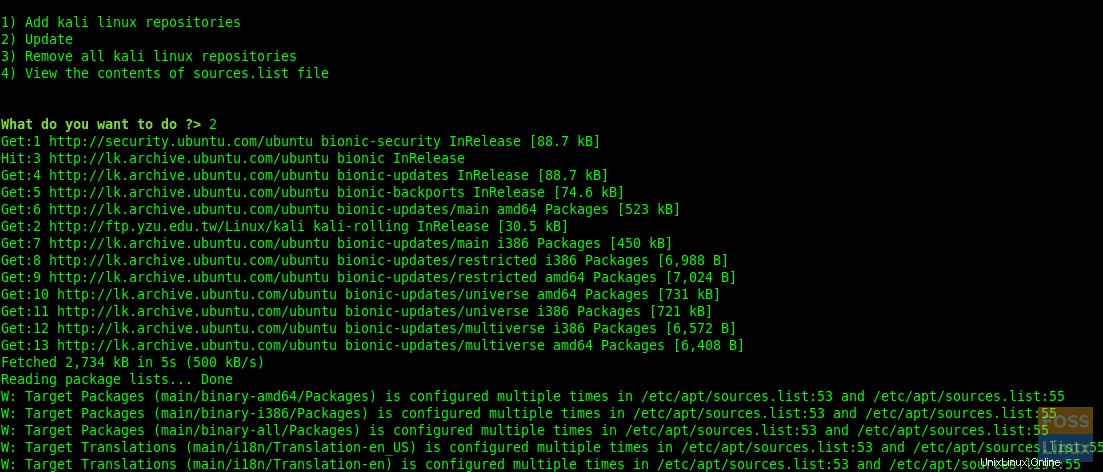
Zadáním 3 a 4 můžete odstranit úložiště a zobrazit obsah souboru „sources.list“.
Nyní zadejte „zpět“ pro přechod do hlavní nabídky.
Napište „gohome“ a stisknutím klávesy Enter přejděte do hlavní nabídky.
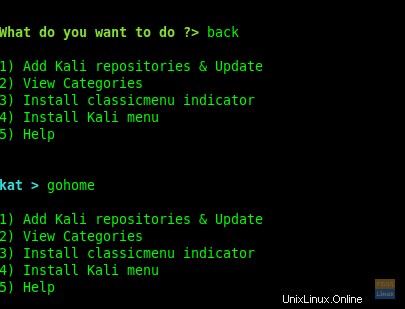
Krok 6 – Zobrazení kategorií
Napište 2 z hlavní nabídky a zobrazí se všechny kategorie.
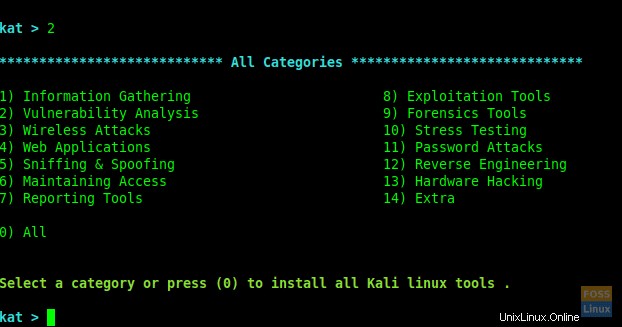
K instalaci nástrojů můžete použít konkrétní číslo, nebo chcete-li všechny, zadejte 0 (nulu).
Zde jsme po zadání 2 na výzvu vybrali „Analýza zranitelnosti“.
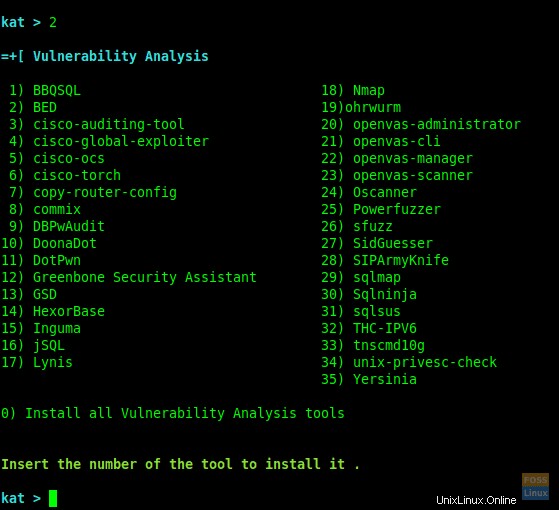
Můžete nainstalovat jakýkoli druh nástroje zadáním jeho čísla a pokud je chcete nainstalovat všechny, zadejte „Zero“ 0.
Zde nainstalujeme „Greenbone Security Assistant“ po zadání 12.
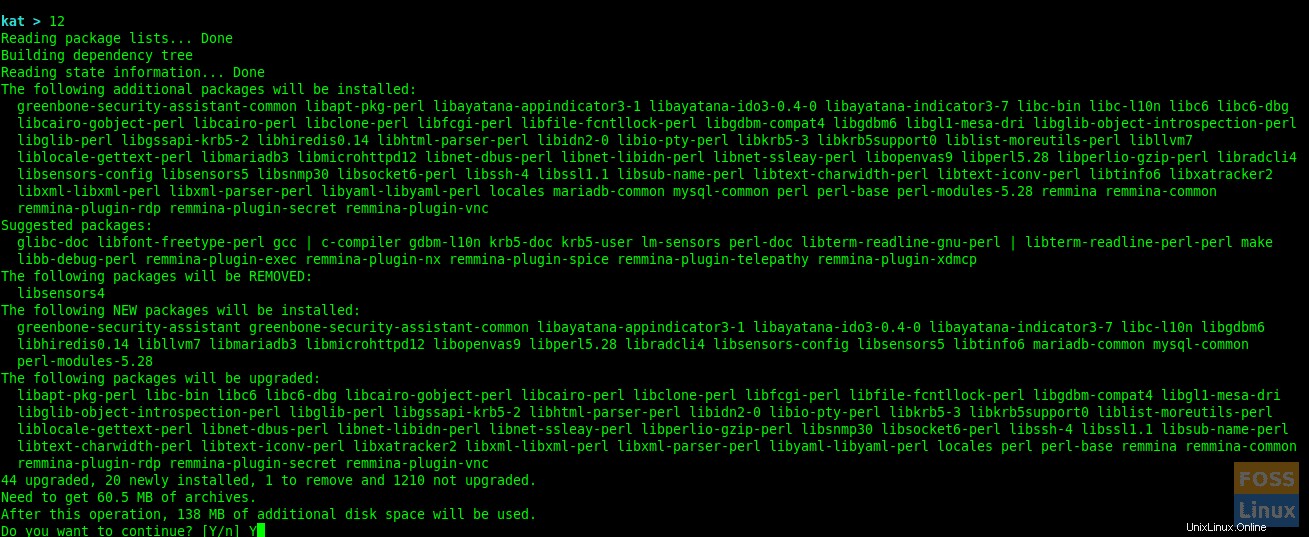
Během instalace požádá o restartování služeb. Chcete-li pokračovat, můžete vybrat „ano“.
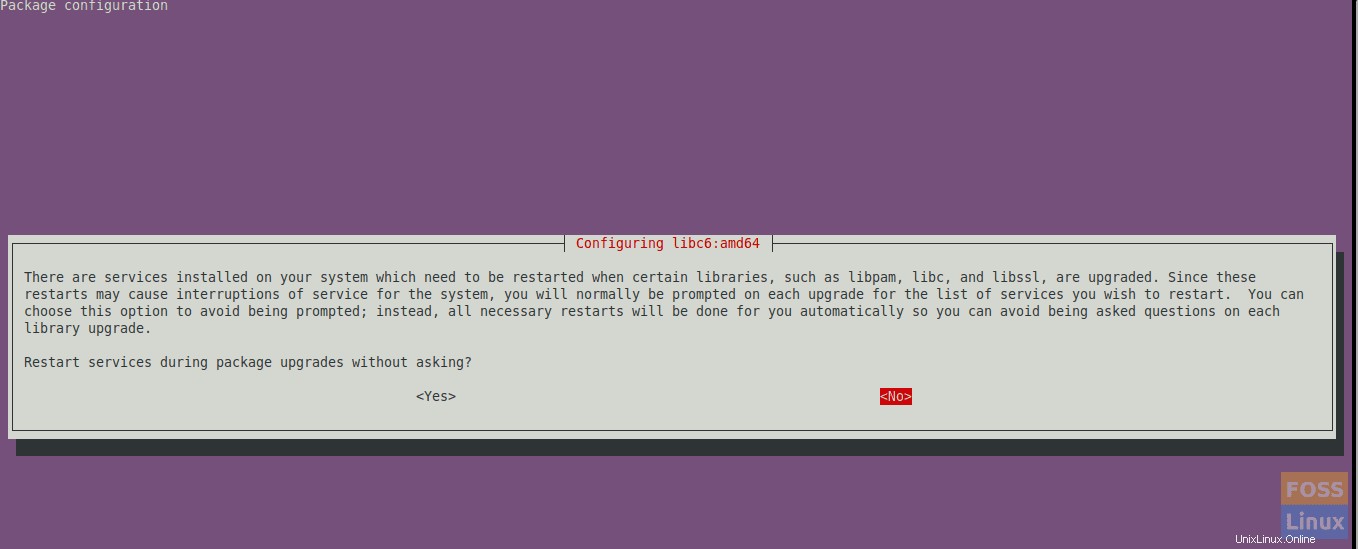
Instalace se dokončí a zobrazí se nabídka „Analýza zranitelnosti“.
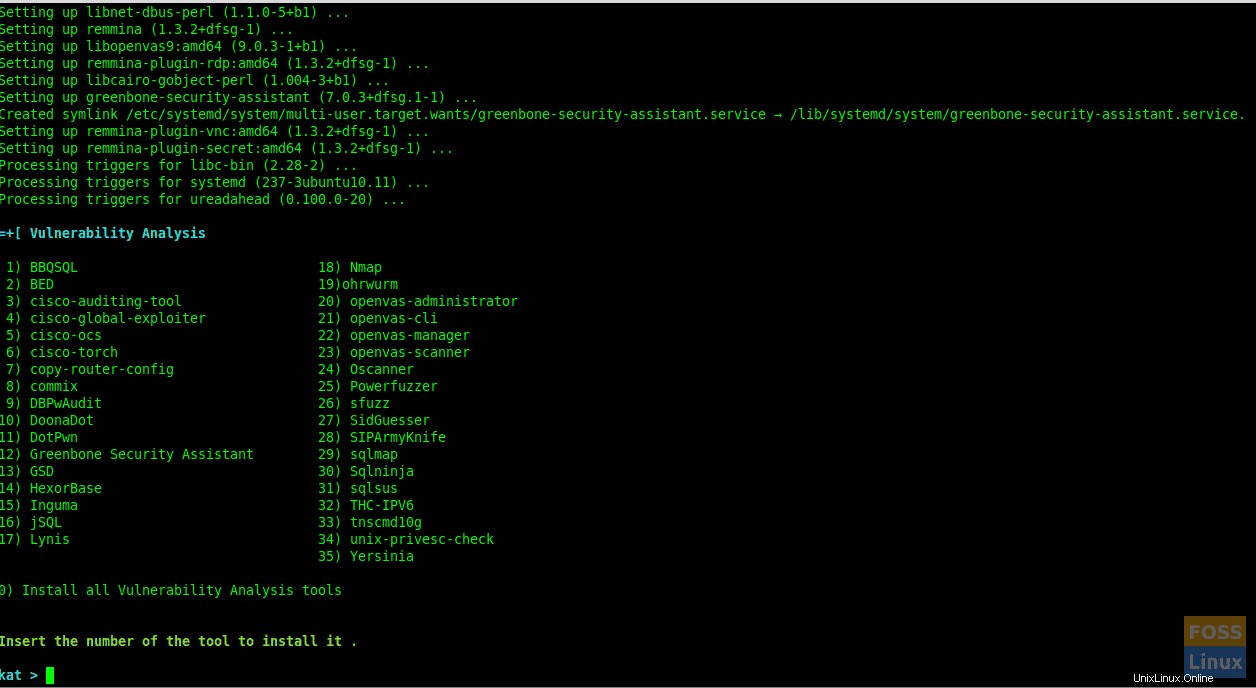
Zde jsme úspěšně nainstalovali „Greenbone Security Assistant“ a stejným postupem můžete nainstalovat jakýkoli jiný nástroj dle vašeho výběru.
Krok 7 – Instalace indikátoru ClassicMenu
Zadejte 3 a stiskněte Enter. Poté požádá o potvrzení. Zadejte y pro potvrzení a instalaci.
Toto je applet oznamovací oblasti pro horní panel desktopového prostředí Ubuntu. Poskytuje jednoduchý způsob, jak získat klasickou nabídku aplikací.
Po instalaci uvidíte nabídku takto:
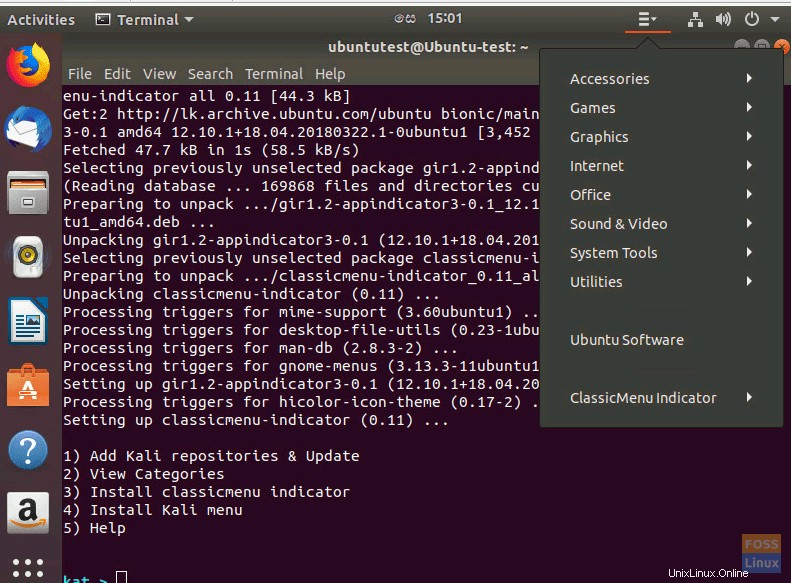
Krok 8 – Nainstalujte nabídku Kali
Pokud chcete nainstalovat Kali Menu, zadejte 4 a potvrďte instalaci zadáním „y“.
To je vše. Pomocí Katoolin jsme se právě naučili, jak automaticky nainstalovat nástroje Kali Linux pomocí Katoolin . Pokud vám tento návod pomohl, pomozte šířit lásku tím, že jej sdílíte se svými přáteli na sociálních platformách.